win7位置不可用desktop桌面没了怎么办 win7desktop位置不可用如何修复
更新时间:2023-05-16 11:12:36作者:qiaoyun
在win7系统中,相信有很多人都遇到过这样一个问题,就是电脑在使用时,突然提示位置不可用desktop桌面没了的情况,许多人遇到这样的问题都不知道要怎么办,其实可以通过注册表来进行修复,接下来小编就给大家介绍一下win7desktop位置不可用的修复方法吧。
方法如下:
1、点击桌面左下角的“开始”菜单,点击“运行”输入“regedit”或者直接在搜索框输入,按回车键打开注册表;
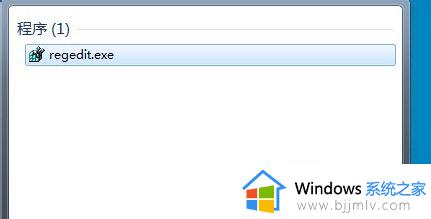
2、展开注册表左侧树形菜单,进入此路径“HKEY_CURRENT_USERSOFTWAREMICROSOFTWINDOWSCURRENTVERSIONEXPLORERUSER SHELL FOLDERS”可以看到右侧出现了“我的文档”里各个项目的设置项;
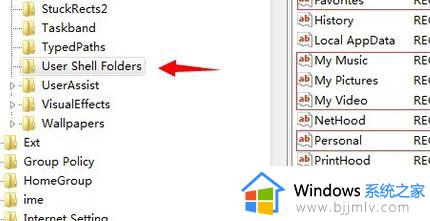
3、逐个双击具体的设置项目,弹出修改窗口,将路径设置为你想要放置的盘符下,点击“确定”;
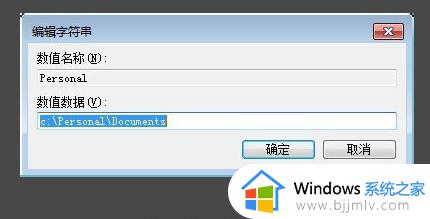
4、修改好后可以直接关闭注册表,点击重启电脑就行了。这样就解决了c:UsersAdministratorDesktop引用了一个不可用的位置的修复问题了。
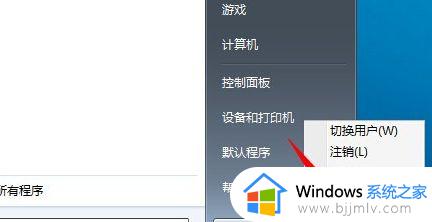
上述给大家讲解的就是win7位置不可用desktop桌面没了的详细解决方法,遇到这样情况的用户们可以参考上述方法步骤来进行解决吧。
win7位置不可用desktop桌面没了怎么办 win7desktop位置不可用如何修复相关教程
- win7desktop位置不可用怎么办 win7电脑desktop位置不可用如何处理
- win7怎么更改桌面位置 win7电脑桌面位置如何修改
- windows7连接不可用怎么办 windows7网络连接不可用红叉修复方法
- win7桌面文件位置怎么修改 windows7怎么更改桌面文件位置
- win7修改用户目录位置的方法 win7怎么更改用户文件夹位置
- win7怎么改桌面储存位置 win7系统如何更改桌面存储位置
- win7如何改变桌面存储位置 win7怎么更改桌面文件储存位置
- win7更改桌面位置设置方法 win7怎样更改桌面文件储存位置
- win7锁定桌面图标位置方法 win7怎么锁定桌面图标位置布局
- win7连接不可用怎么办 win7连接不可用怎么处理
- win7系统如何设置开机问候语 win7电脑怎么设置开机问候语
- windows 7怎么升级为windows 11 win7如何升级到windows11系统
- 惠普电脑win10改win7 bios设置方法 hp电脑win10改win7怎么设置bios
- 惠普打印机win7驱动安装教程 win7惠普打印机驱动怎么安装
- 华为手机投屏到电脑win7的方法 华为手机怎么投屏到win7系统电脑上
- win7如何设置每天定时关机 win7设置每天定时关机命令方法
热门推荐
win7系统教程推荐
- 1 windows 7怎么升级为windows 11 win7如何升级到windows11系统
- 2 华为手机投屏到电脑win7的方法 华为手机怎么投屏到win7系统电脑上
- 3 win7如何更改文件类型 win7怎样更改文件类型
- 4 红色警戒win7黑屏怎么解决 win7红警进去黑屏的解决办法
- 5 win7如何查看剪贴板全部记录 win7怎么看剪贴板历史记录
- 6 win7开机蓝屏0x0000005a怎么办 win7蓝屏0x000000a5的解决方法
- 7 win7 msvcr110.dll丢失的解决方法 win7 msvcr110.dll丢失怎样修复
- 8 0x000003e3解决共享打印机win7的步骤 win7打印机共享错误0x000003e如何解决
- 9 win7没网如何安装网卡驱动 win7没有网络怎么安装网卡驱动
- 10 电脑怎么设置自动保存文件win7 win7电脑设置自动保存文档的方法
win7系统推荐
- 1 雨林木风ghost win7 64位优化稳定版下载v2024.07
- 2 惠普笔记本ghost win7 64位最新纯净版下载v2024.07
- 3 深度技术ghost win7 32位稳定精简版下载v2024.07
- 4 深度技术ghost win7 64位装机纯净版下载v2024.07
- 5 电脑公司ghost win7 64位中文专业版下载v2024.07
- 6 大地系统ghost win7 32位全新快速安装版下载v2024.07
- 7 电脑公司ghost win7 64位全新旗舰版下载v2024.07
- 8 雨林木风ghost win7 64位官网专业版下载v2024.06
- 9 深度技术ghost win7 32位万能纯净版下载v2024.06
- 10 联想笔记本ghost win7 32位永久免激活版下载v2024.06